标签:使用 down lin detail ESS 选项 mes auto 接受
PLSQL远程连接Oracle数据库分
一、 先下载PLSQL,包括汉化包
官网地址:https://www.allroundautomations.com/registered/plsqldev.html
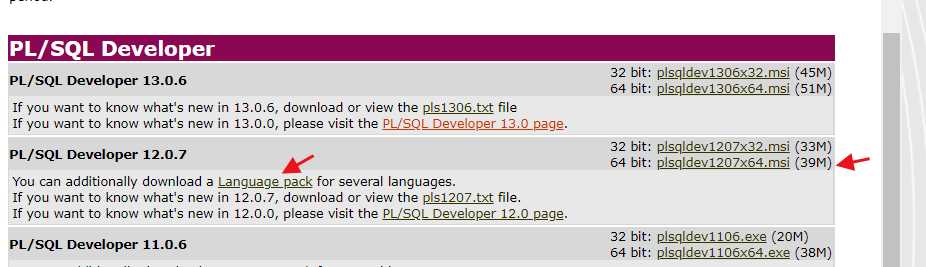
二、 先到Oracle网站下载Instant Client : 注意操作系统以及32位、64位
官网地址:https://www.oracle.com/technetwork/cn/database/features/instant-client/index-092699-zhs.html
注意Windows7下载11.2.0.4.0 版 ,Windows10下载12.2.0.1.0 版
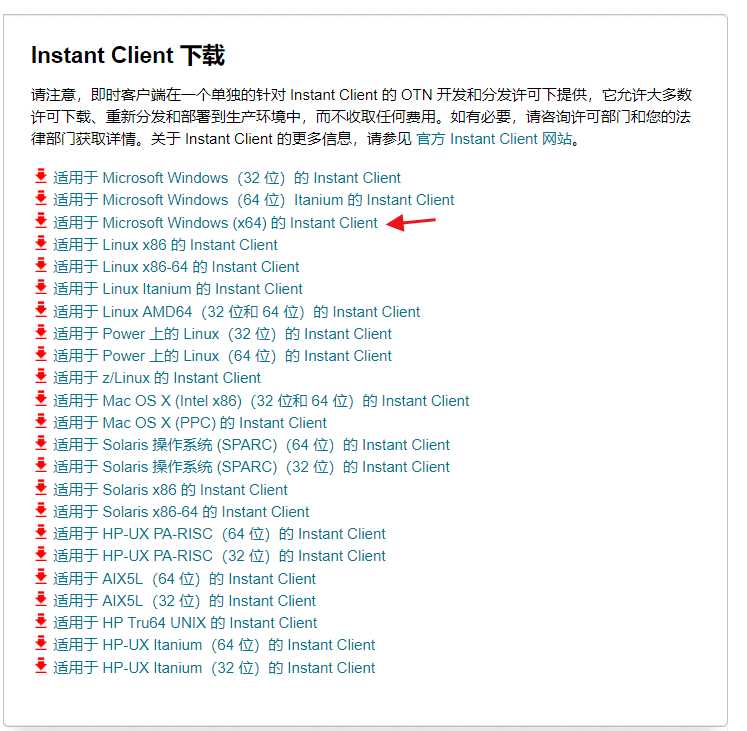
三、安装PLSQL
1、点击下载PLSQL,本次安装的PLSQL版本为12.0.7,建议安装64位。
2、下载PLSQL时,版本旁边会有个“Language pack”的链接,点击后左侧选择“Chinese”即可下载汉化包。
3、注册码
PLSQL Developer 12.0.7 注册码 product code: 4vkjwhfeh3ufnqnmpr9brvcuyujrx3n3le serial Number:226959 password: xs374ca
4、下载完后如下图:

1、双击plsqldev1207x64.msi开始安装。
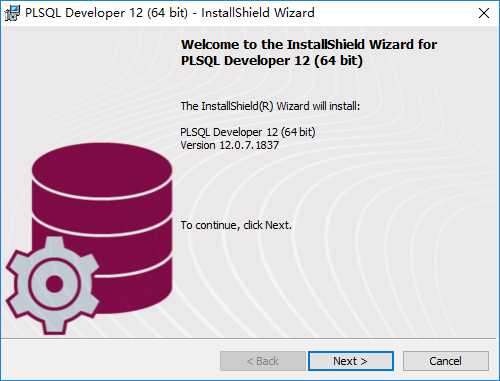
2、接受协议并选择版本
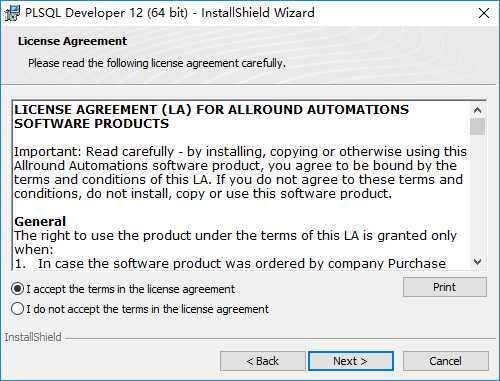
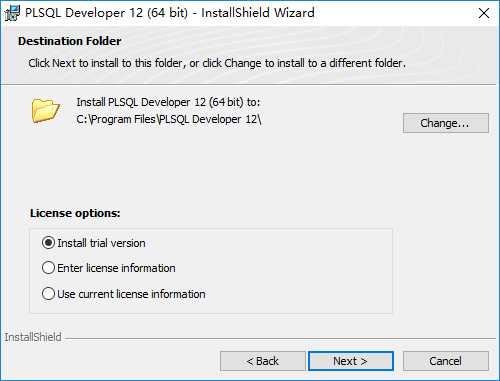
3、如果不想安装到默认路径,可点击“Change”按钮,自定义安装路径
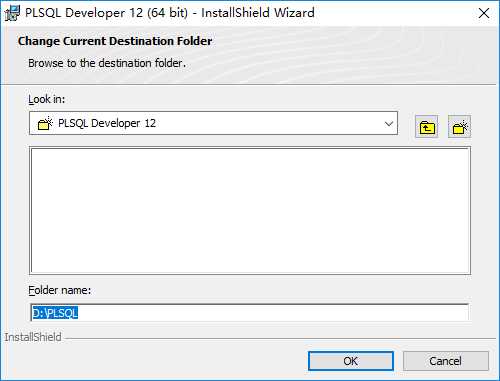
4、选择安装方式
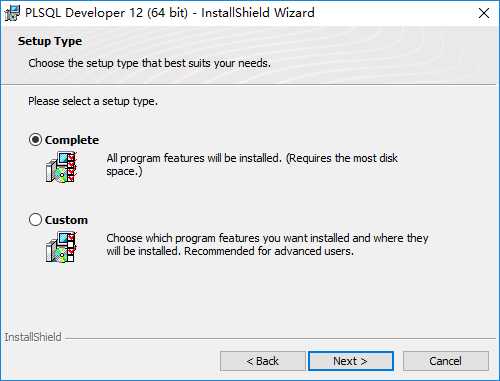
5、点击“Install”开始安装
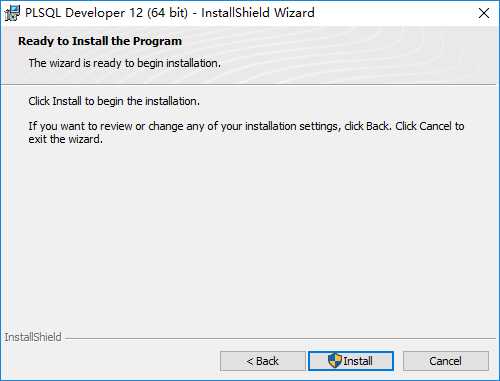
6、安装完成
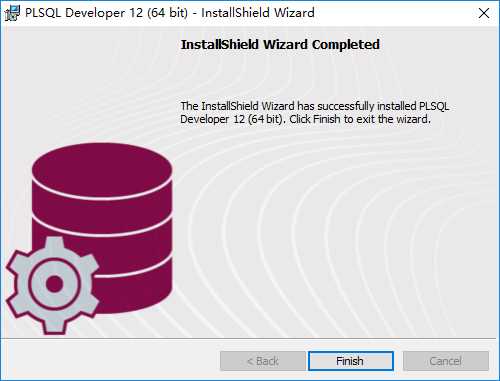
7、首次打开PLSQL会提示输入license,可直接输入第一步中的注册码
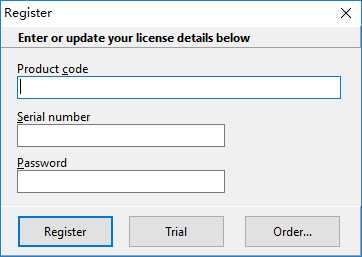
8、安装语言包,安装路径需要选择PLSQL的安装路径。安装完后重启即可。

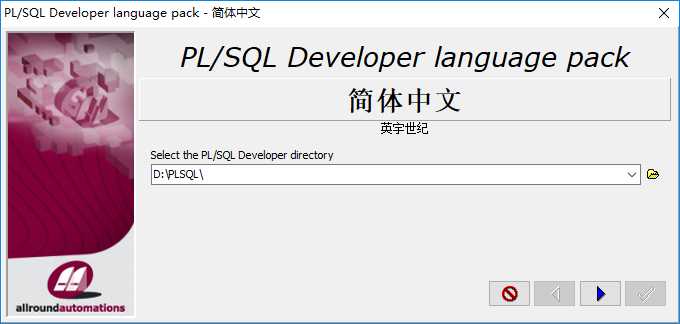
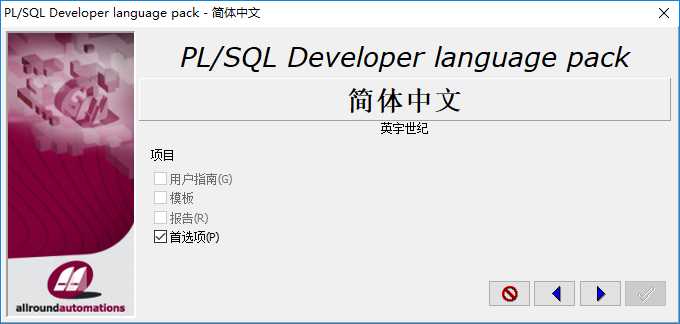
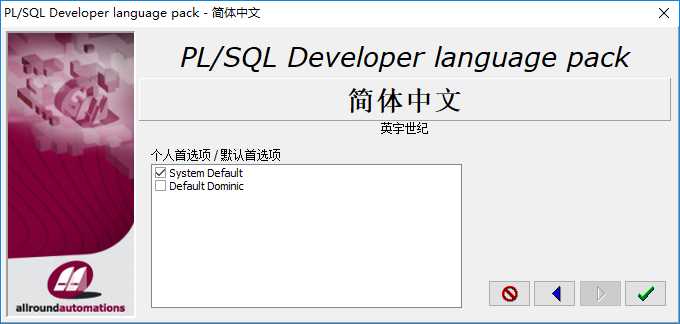
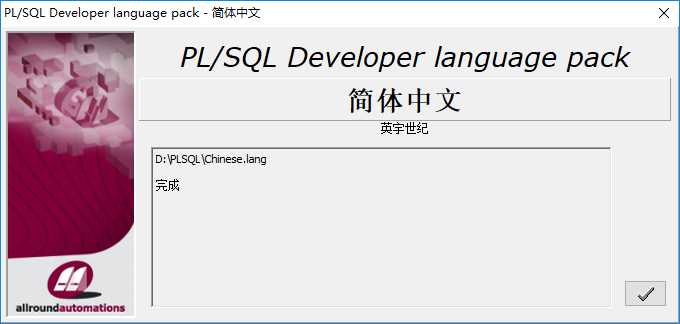
四、安装配置instantclient
参考:https://www.baidu.com/link?url=n91Lc8HMZzAaLvPx5EqGQdZxcBGEy4ejyFcnmr6sHj3FyGCdaATpPE-YpfSzlUmenOTBk9YVlANBa4aB90-0h_&wd=&eqid=fd0e978100071f7b000000065d53d364
1. 解压第二步下载好的,解压后,放在一个路径下,如:D:\instantclient_12_2,在instantclient_12_2下创建\network\admin这两个文件夹,然后再创建文件tnsnames.ora,最基础的配置如下:
APPORCL = (DESCRIPTION = (ADDRESS_LIST = (ADDRESS = (PROTOCOL = TCP)(HOST = 115.28.**.**)(PORT = 1521)) ) (CONNECT_DATA = (SERVICE_NAME = corcl) ) )
注: APPORCL为连接名 HOST指向远程连接的数据库的IP地址 SERVICE_NAME表示是数据库名(对应jdbc:oracle:thin:@10...**:1521:corcl)。
2. 安装后,先不登录,直接进入页面,在tools->preferences->connection(工具–首选项–连接)中配置Oracle Home(Oracle 主目录)和OCI library(OCI库),配置如下:
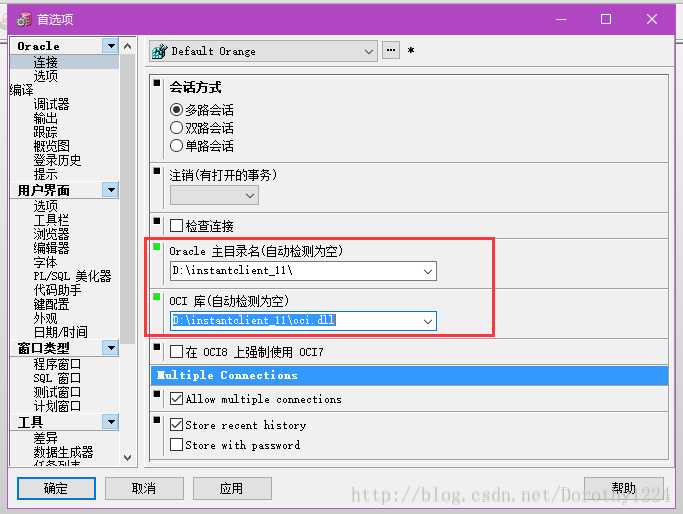
3.保存以上配置后,重新启动PLSQL,登录,数据库填写上面配置的连接名APPORCL ,要对应。

注:完成第二步,可不需要进行第三步环境变量配置,重启plsql developer若不能正常使用在进行下面配置
4、配置环境变量
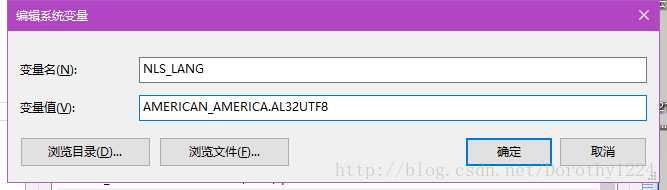
NLS_LANG
AMERICAN_AMERICA.AL32UTF8
或 SIMPLIFIED CHINESE_CHINA.ZHS16GBK
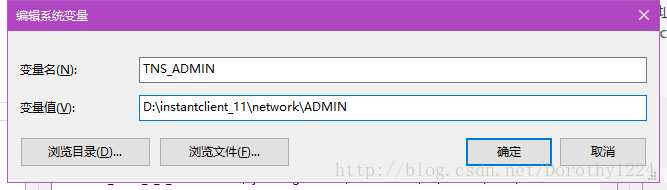
TNS_ADMIN
D:\instantclient_11\network\admin
附:
配置中遇到的问题:
1. error 1723
解决:PLSQL 和 instantclient的版本不对应。我的PLSQL 9和instantclient 32位的可以,用PLSQL 11就必须下载instantclient x64的(下载地址:http://download.csdn.net/detail/dorothy1224/9759899)。
2. ORA-12504:TNS:监听程序在CONNECT_DATA中未获得SERVICE_NAME
解决:我的是在登录的时候数据库名写的未对应配置中的连接名。
标签:使用 down lin detail ESS 选项 mes auto 接受
原文地址:https://www.cnblogs.com/zhangchao0515/p/11353868.html